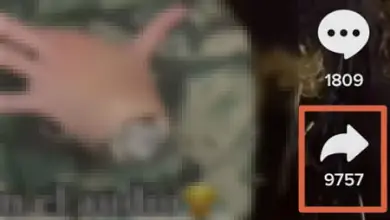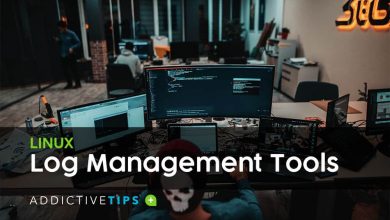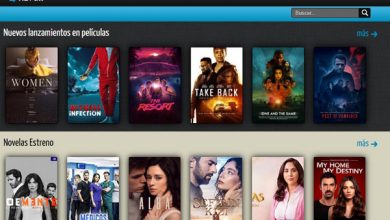Как настроить APN Movistar на любом мобильном телефоне? Пошаговое руководство
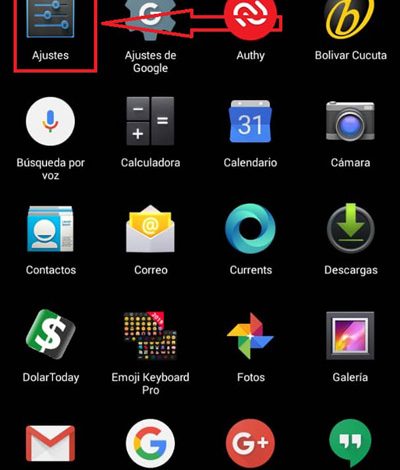
Следует отметить, что сегодня многие пользователи мобильных телефонов до сих пор не знают термин APN , также называемый "точка доступа" . Этот инструмент позволяет пользователям установить подключение к Интернету 3G и 4G через свои мобильные телефоны.
Как правило, каждый раз, когда приобретается смартфон и вставляется SIM-карта, она обычно настраивается автоматически, но это не всегда так, важно знать ее значение для настроить его на своем мобильном телефоне , что позволит вам воспользоваться услугами более качественной телефонной сети.
С такими неудобствами могут столкнуться люди, приобретающие новый телефон, когда установлена новая версия Android, или теми, кто покупает телефон продается в другой стране. Это может помешать мобильному телефону Доступ в Интернет или его подключение не работает на нужной скорости . Если вы один из тех, кто сталкивается с подобными проблемами, здесь мы научим вас, как их быстро и легко исправить.
Шаги по настройке и добавлению APN Telefónica Movistar
Конфигурация APN de Movistar чрезвычайно важно на смартфонах, независимо от того, Android, iPhone или Windows Phone, потому что этот инструмент позаботится о том, чтобы позволить пользователям получить быстрое и безопасное соединение. Сегодня ни одна мобильная операционная система не застрахована от такого рода проблем, которые обычно с некоторой частотой возникают на мобильных устройствах.
Поэтому мы представляем вам, как решить эту проблему для разные мобильные телефоны , вам просто нужно выполнить шаги, которые мы объясним ниже:
Для android
Выполнение этого процесса для Смартфоны Android это совершенно просто, это займет у вас не более 5 минут. Таким образом, вы можете начать наслаждаться 3G и 4G соединение на вашем устройстве без проблем.
Чтобы выполнить этот процесс, вам просто нужно выполнить следующие действия:
- Первое, что нужно сделать, это перейти к ваше меню Android , то вы выберете опцию "Настройки".
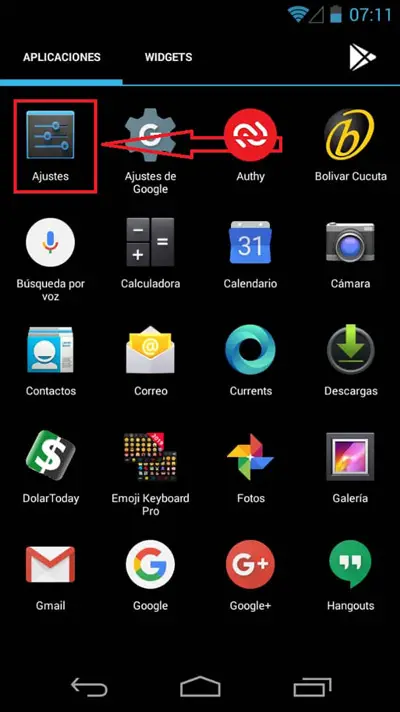
- Как только вы окажетесь в "Настройки", вы выбираете «Беспроводная связь и сети».
- Теперь вам нужно выбрать вариант "Более".
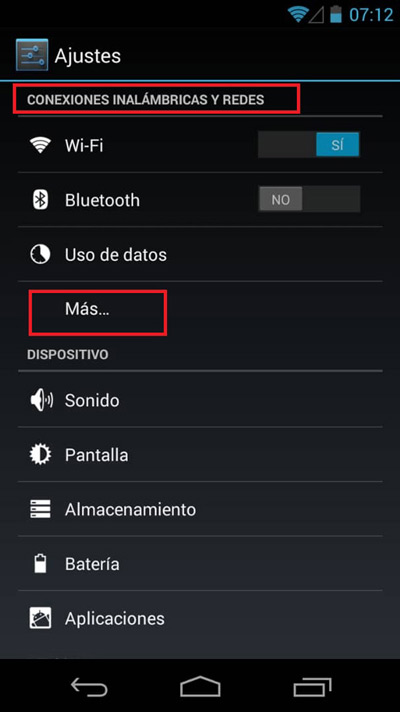
- Когда ты в меню "Более" , вы выбираете раздел «Мобильные сети».
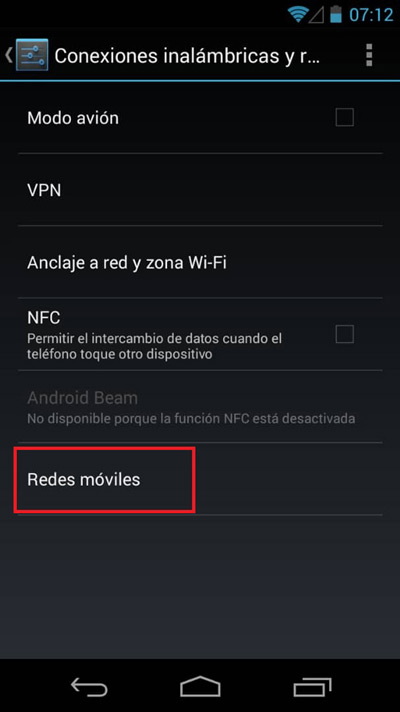
- Чтобы закончить, вы нажмете на «Имена точек доступа».
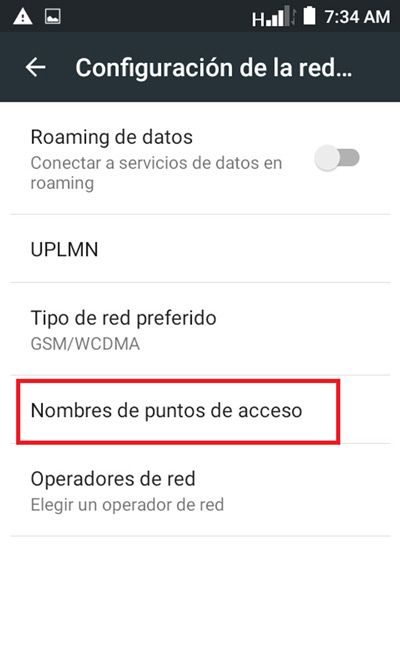
Также бывает, что вы не видите «Название точек доступа» если это произойдет с вами, вы должны нажать на «АПН».
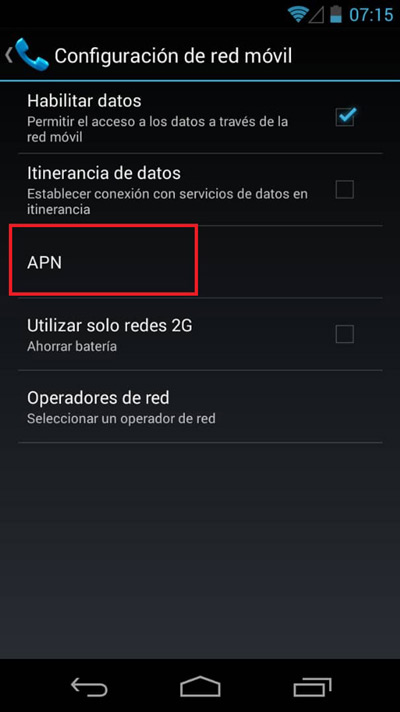
Тогда в знаке "+" . Там вам нужно будет выполнить следующую серию пунктов:
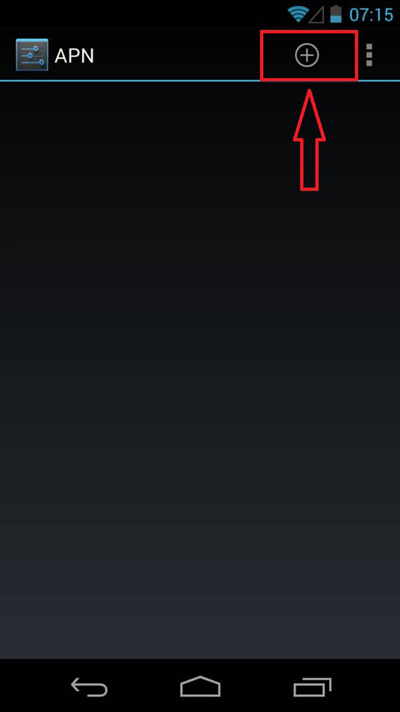
- Имя: Movistar Интернет
- APN: интернет.movistar.mx
- Прокси-сервер: не изменено
- Порт: не изменено
- Имя пользователя: Movistar
- Мот де раззё: Movistar
- Тип авторизации: PAP
- Центр клиентов: 58
- МНК: 0414
- Тип APN: Movistar
После этого нажмите меню и, наконец, нажмите "Записывать".
«ОБНОВЛЕНИЕ ✅ Вам нужно добавить APN Movistar на телефоны Android и iOS, и вы не знаете, как это сделать? ⭐ ВОЙДИТЕ ЗДЕСЬ ⭐ и узнайте, как это сделать ✅ ЛЕГКО и БЫСТРО ✅ »
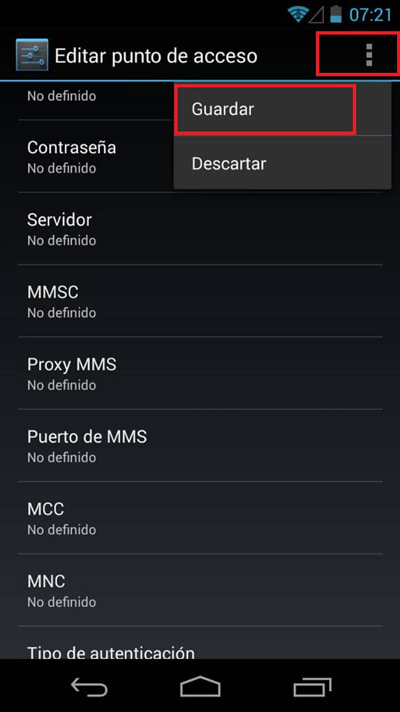
На iOS / iPhone
В случае iOS/iPhone этот процесс очень похож на процесс с телефонами Android, что позволит вам восстановить соединение. Интернет на вашем смартфоне. Чтобы выполнить этот процесс, вам необходимо выполнить следующие действия:
- Чтобы начать работу, первое, что вам нужно сделать, это проверить, есть ли у вас опция мобильных данных. «Активный».
- После этого, если вы хотите увидеть его снова или изменить AFN, вы перейдете к меню вашего смартфона и там выбираем "Настройки".
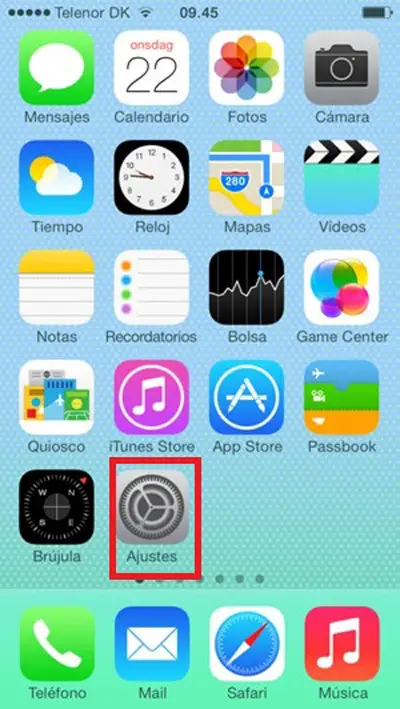
- Теперь вы выберете вариант "Общий".
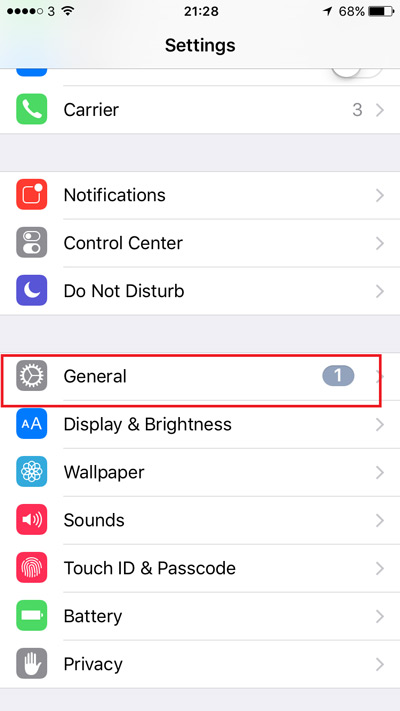
- Однажды в меню "Общий" Вы входить «Мобильные данные».
- Тогда вы войдете «Мобильная сеть передачи данных».
- Наконец, отображается окно с данными АПН.
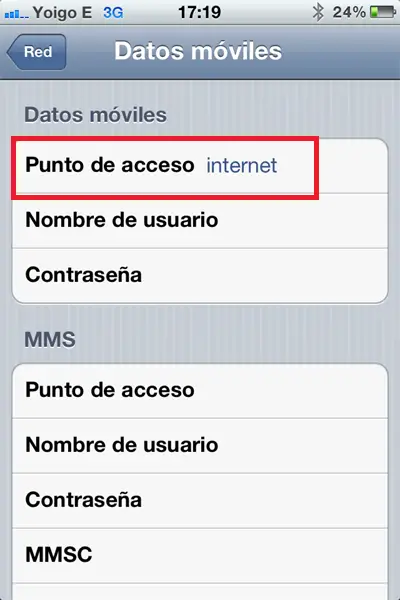
Эта серия шагов предназначена для старые устройства iOS / iPhone , если у вас последняя модель, эта последовательность шагов заменяется одним шагом, который мы объясняем здесь:
- Для начала вы войдете "Настройки".
- Затем вы выбираете вариант «Мобильные данные».
- Теперь вы выберете "Параметры" и, наконец, «Мобильная сеть передачи данных».
На Windows Phone
Это будет зависеть в основном из версии системы, установленной на устройстве . Как и на iPhone, вам нужно проверить, что опция «Мобильные данные» на «Активировано». Чтобы выполнить этот процесс, вам необходимо выполнить следующие действия:
- Первое, что вам нужно сделать, это ввести "Настройки".
- Когда вы находитесь в меню конфигурации, вы выбираете «Мобильные данные» ou "Мобильная сеть", это будет зависеть от системы оборудования.
- Наконец, вы выберете вариант «Добавить APN».
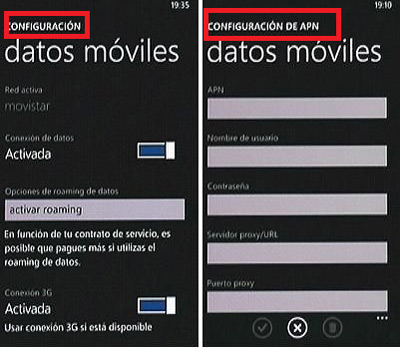
В Windows 8
Если вы один из пользователей с Компьютер Windows Phone 8, вам необходимо выполнить следующие действия, чтобы завершить процесс:

- Вы перейдете к варианту "Настройки" .
- Теперь выбираем «Мобильная сеть и SIM».
- Тогда вы выбираете "Настройки SIM"
- Как только это будет сделано, выберите "СИМ" а теперь нажмите на «Добавить или изменить APN для Интернета» .
В Windows 10 Mobile
Теперь, если ваш компьютер Windows 10, шаги очень похожи на предыдущую версию , но он варьируется в нескольких точках, для этого вам необходимо выполнить следующие инструкции:

- Для начала вы войдете "Настройки".
- Выбрать сейчас «Беспроводное и сетевое подключение».
- Появится меню, в котором вы сможете выбрать «Мобильная сеть и SIM».
- выбрать "Настройки SIM"
- Чтобы закончить, вам просто нужно нажать на «Добавить APN для Интернета».
Если у вас есть какие-либо вопросы, оставляйте их в комментариях, мы свяжемся с вами как можно скорее, и это будет большим подспорьем для большего числа участников сообщества. Je Vous remercie!